在使用笔记本或台式电脑时,许多用户会遇到这样的问题:WiFi明明显示已连接,但浏览器打不开网页,网络图标甚至提示“无Internet访问”或“受限连接”。这种情况并不罕见,可能源于系统配置、网络设备故障或外部宽带问题。下面将介绍5种常见的解决方法,帮助你快速恢复网络连接。

一、重启网络设备
即使WiFi显示已连接,如果路由器或光猫连接不到互联网,电脑依然无法上网。这是最常见的原因之一。
1. 关闭电脑WiFi连接,断开当前网络。
2. 找到家中的路由器和光猫(如有)。
3. 将两个设备的电源线拔掉,等待10秒后重新插上。
4. 等待所有指示灯稳定(特别是“Internet”或“WAN”灯)。
5. 在电脑中重新连接WiFi,查看是否恢复网络。

二、更新或重新安装无线网卡驱动
无线网卡驱动程序若损坏或版本过旧,可能会导致连接WiFi后显示“不可上网”。建议使用“驱动人生”对网络适配器进行扫描与修复。这款工具可自动识别设备型号并安装适配的最新版驱动,解决因驱动不兼容或异常引发的网络问题。

 好评率97%
好评率97%  下载次数:4772259
下载次数:4772259 1. 点击上方下载按钮安装并打开“驱动人生”切换到-驱动管理栏目,点击“立即扫描”选项,扫描当前所有设备驱动状态。
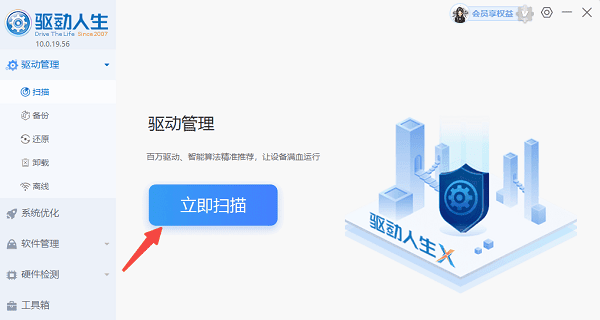
2. 待系统扫描完成后,若发现无线网卡驱动异常,点击“一键修复”。
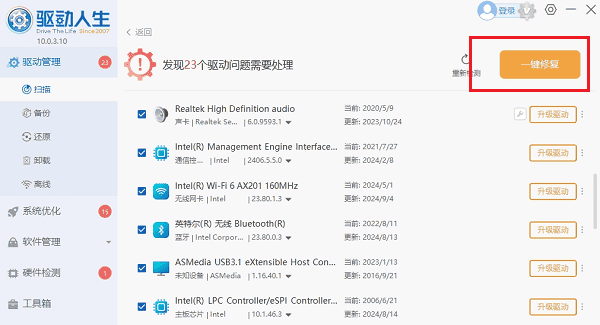
3. 修复完成后,重启电脑并重新连接WiFi查看是否恢复正常。
三、释放并更新IP配置
电脑可能未能正确获取IP地址,或IP地址发生冲突,导致连接成功却无法通信。
1. 按下 Win + R,输入 `cmd`,点击“确定”打开命令提示符。
2. 在命令行中依次输入以下命令,每条输入后按 Enter:
ipconfig /release
ipconfig /renew
3. 然后再输入:ipconfig /flushdns
4. 重启电脑后重新连接WiFi,检查是否可以上网。
四、检查DNS设置并修改为公共DNS
默认的DNS服务器可能无法解析网址,导致网页打不开。将DNS手动设置为可靠的公共DNS可有效解决。
1. 打开“控制面板” > “网络和 Internet” > “网络和共享中心”。
2. 点击左侧“更改适配器设置”,找到当前连接的WiFi网络,右键点击选择“属性”。
3. 双击“Internet 协议版本 4 (TCP/IPv4)”。
4. 勾选“使用下面的 DNS 服务器地址”,填写如下:
首选 DNS 服务器:8.8.8.8
备用 DNS 服务器:8.8.4.4
5. 点击“确定”保存并退出,重新打开网页测试网络。
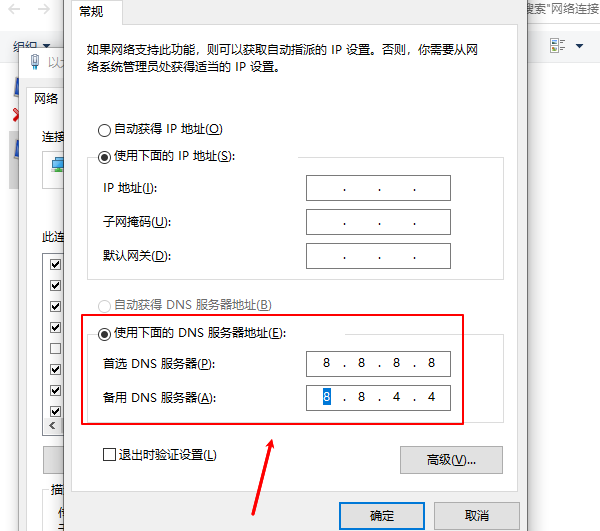
五、重置网络适配器
Windows网络配置文件或驱动可能损坏,导致网络无法正常访问。重置网络适配器可以恢复初始设置。
1. 打开“设置”(Win + I)> “网络和 Internet”。
2. 点击“状态”页面下方的“网络重置”。
3. 点击“立即重置”,确认操作。
4. 系统会提示5分钟后重启电脑,重启后重新连接WiFi。
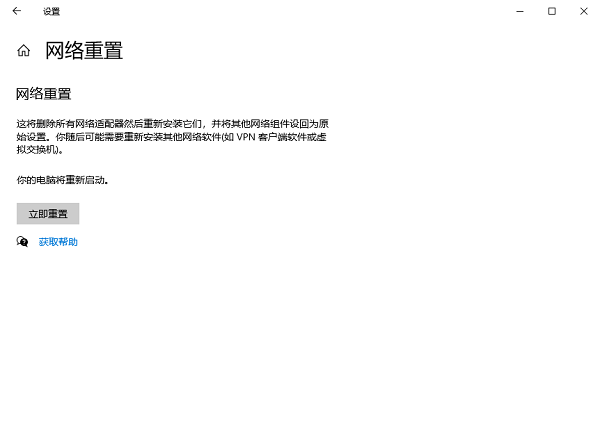
遇到电脑连接WiFi却无法上网的问题,不必慌张。按照上述方法逐一排查,大多都能迅速解决。如果你不熟悉手动操作网络配置,建议如“驱动人生”一键扫描并修复无线网卡驱动,更加高效省心。掌握这些基础技能,能让你在网络故障面前游刃有余,保障日常办公与学习的顺利进行。



